'>

Številni uporabniki računalnikov so poročali o težavah s svojimi Vrata HDMI . Ko uporabljajo vrata, iz njihovih naprav ne prihaja nobena slika ali zvok. Če imate to težavo, ne skrbite. Niste edini ... in težavo bi morali z lahkoto odpraviti z eno od rešitev, ki smo jih navedli spodaj.Ni vam treba preizkusiti vseh; samo pot nadaljujte po seznamu, dokler ne najdete tistega, ki vam ustreza:
- Konfigurirajte nastavitve zaslona računalnika
- Posodobite ali znova namestite grafični gonilnik
- Znova zaženite in znova povežite svoje naprave
- Odpravljanje težav s strojno opremo
1. način: Konfigurirajte nastavitve zaslona računalnika
Če v računalniku uporabljate več monitorjev in imate težave z vrati HDMI, se to morda dogaja, ker uporabljate napačno nastavitev zaslona. Zato je dobro, da to nastavitev preverite v računalniku in uporabite ustrezne nastavitve za prikaz zaslona.
Če želite preveriti nastavitve zaslona računalnika, pritisnite Tipka z logotipom sistema Windows in P na tipkovnici hkrati. Prikaže se seznam načinov prikaza.
Razlika med posameznimi načini je naslednja:
- Zaslon računalnika / samo računalnik - Samo z uporabo prvega monitorja.
- Dvojnik - Prikaz enake vsebine na obeh monitorjih.
- Razširite - Uporaba obeh monitorjev za prikaz razširjenega namizja.
- Samo drugi zaslon / projektor - Samo z drugim monitorjem.
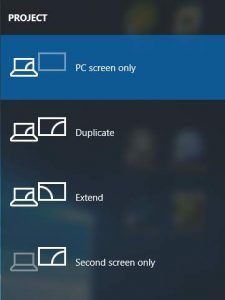
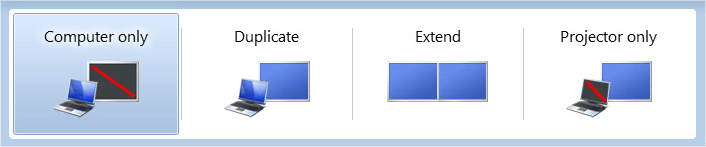
Preizkusite vsak način in izberite možnost, ki najbolje ustreza vašim potrebam. Če so nastavitve zaslona pravilne, boste na zaslonu videli slike, povezane prek HDMI.
2. način: Posodobite grafični gonilnik
Če uporabljate napačen grafični gonilnik ali je zastarel, lahko pride do težav z vrati HDMI. Poskusite posodobiti ali znova namestiti grafični gonilnik in preveriti, ali vam to pomaga rešiti težavo.
Grafični gonilnik lahko posodobite na dva načina:
1. možnost - Ročno - Za tako posodobitev gonilnika boste potrebovali nekaj računalniških spretnosti in potrpljenja, saj morate v spletu natančno najti pravi gonilnik, ga prenesti in namestiti korak za korakom.
ALI
2. možnost - samodejno (priporočeno) - To je najhitrejša in najlažja možnost. Vse se izvede z nekaj kliki miške - enostavno, tudi če ste računalniški novinec.
1. možnost - ročno prenesite in namestite gonilnik
Proizvajalec grafičnih vmesnikov nenehno posodablja gonilnike. Če jih želite dobiti, morate iti na njegovo na spletnem mestu poiščite gonilnike, ki ustrezajo vašemu okusu različice sistema Windows (na primer Windows 32 bit), in ga prenesite ročno.
Ko prenesete ustrezen gonilnik za sistem, dvokliknite preneseno datoteko in sledite navodilom na zaslonu za namestitev gonilnika.
2. možnost - samodejno posodobi grafični gonilnik
Če nimate časa, potrpljenja ali računalniškega znanja za ročno posodobitev grafičnega gonilnika, lahko to storite samodejno z Voznik enostavno .
Driver Easy bo samodejno prepoznal vaš sistem in poiskal ustrezne gonilnike zanj. Ni vam treba natančno vedeti, v katerem sistemu deluje vaš računalnik, ni treba tvegati prenosa in namestitve napačnega gonilnika in vam ni treba skrbeti, ali boste pri namestitvi naredili napako.
Gonilnike lahko samodejno posodobite z BREZPLAČNO ali profesionalno različico Driver Easy. Toda pri različici Pro je potrebno le dva klika:
1) Prenesi in namestite Voznik enostavno .
2) Teči Voznik enostavno in kliknite Skeniranje zdaj . Voznik enostavno bo nato skeniral vaš računalnik in zaznal morebitne težavne gonilnike.

3) Kliknite Posodobi vse za samodejni prenos in namestitev pravilne različice vse gonilnike, ki v vašem sistemu manjkajo ali so zastareli (za to je potreben Pro različica - Ko kliknete Posodobi vse, boste pozvani k nadgradnji.
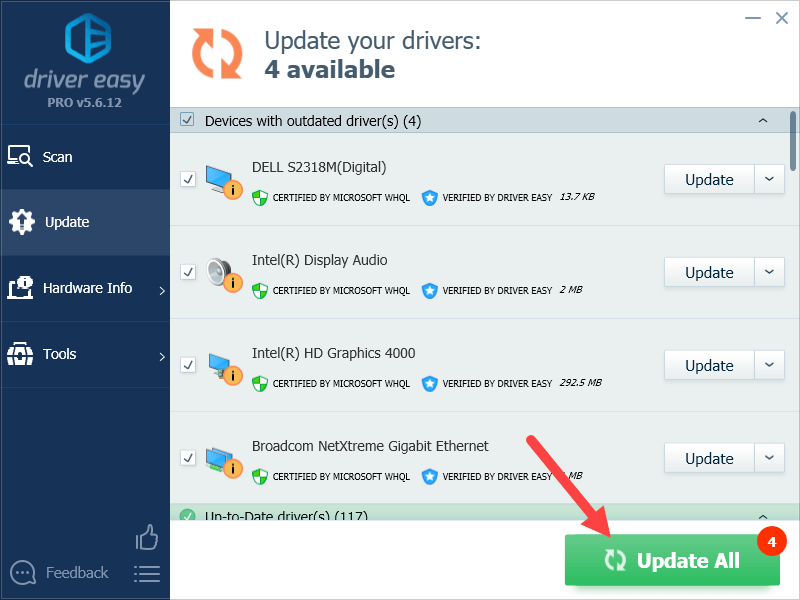 Če potrebujete pomoč, se obrnite na skupino za podporo Driver Easy na support@drivereasy.com .
Če potrebujete pomoč, se obrnite na skupino za podporo Driver Easy na support@drivereasy.com . 3. način: Ponovno zaženite in znova povežite naprave
Včasih je ponovni zagon in ponovna povezava naprav učinkovita metoda za ponovno delovanje vrat HDMI. Tukaj morate storiti naslednje:
1) Odklopite vse vaše Kabli HDMI od pristanišč.
2) Ugasniti vse vaše naprave (računalnik, monitor in televizor) v celoti in odklopite njihovi napajalni kabli (in baterija če uporabljate prenosni računalnik).
3) Pustite jih pet minut .
4) Vtič napajalni kabli (in baterija ) nazaj v .
5) Povežite se kable HDMI nazaj v vaše naprave.
6) Vklop naprav.
Zdaj preverite, ali lahko uporabite vrata HDMI.
4. način: Odpravljanje težav s strojno opremo
Če vaša povezava HDMI še vedno ne deluje, so verjetno težave s strojno opremo Vrata HDMI, kabel ali vaš naprav . V tem primeru morate narediti nekaj stvari:
Najprej, zamenjati vaš Kabel HDMI z nova . Tako boste rešili morebitne težave zaradi kabla.
Če vam zamenjava kabla ne ustreza, poskusite povezavo HDMI s drug televizor ali monitor ali drug računalnik . Če imate težave s katero koli od naprav, jih popravite ali zamenjajte.


![[REŠENO] MSI Mystic Light ne deluje v sistemu Windows](https://letmeknow.ch/img/knowledge-base/A4/solved-msi-mystic-light-not-working-on-windows-1.jpg)
![[2021 Fix] Discord Audio ohranja izrez v igri](https://letmeknow.ch/img/sound-issues/07/discord-audio-keeps-cutting-out-game.jpg)


